BQE Core
Remarque
L’article suivant sur le connecteur est fourni par BQE, propriétaire de celui-ci et membre du programme Microsoft Power Query Connector Certification. Si vous avez des questions sur le contenu de cet article, ou si vous souhaitez que des modifications y soient apportées, visitez le site web BQE et utilisez les canaux de support qui y sont proposés.
Résumé
| Élément | Description |
|---|---|
| État de publication | Disponibilité générale |
| PRODUITS | Power BI (Modèles sémantiques) Power BI (Dataflows) Fabric (Dataflow Gen2) |
| Types d'authentification pris en charge | Compte BQE Core |
| Documentation de référence sur la fonction | — |
Prérequis
Pour utiliser le connecteur Power BI BQE Core, vous devez disposer d’un compte BQE Core avec nom d’utilisateur et mot de passe.
Fonctionnalités prises en charge
- Importer
Se connecter à BQE Core à partir de Power Query Desktop
Pour se connecter aux données BQE Core :
Lancez Power BI Desktop et entrez l’expérience Obtenir des données.
Dans la catégorie Autres, sélectionnez BQEDataConnector, puis Se connecter.
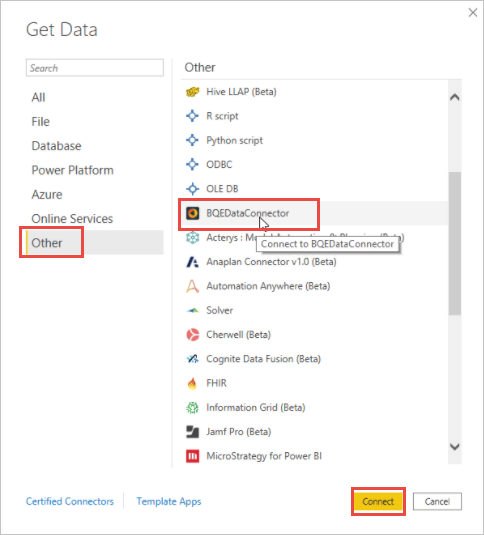
Sélectionnez Connexion. Vous êtes invité à vous connecter à Core.
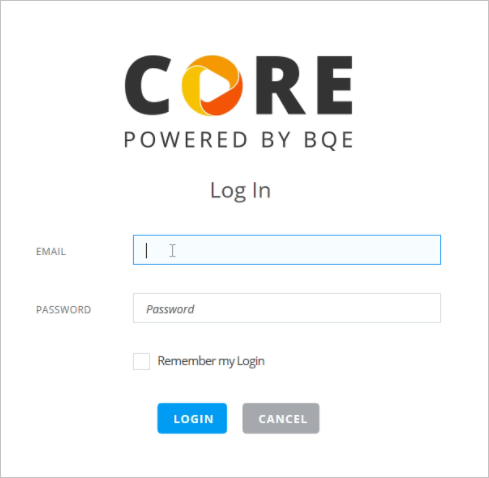
Dans l’écran de connexion, entrez vos e-mail et mot de passe Core. Sélectionnez Connexion.
Vous êtes ensuite invité à sélectionner votre fichier d’entreprise Core.
- Sélectionnez le fichier d’entreprise Core que vous souhaitez utiliser.
- (Facultatif) Si vous sélectionnez Mémoriser mon consentement, la prochaine fois que vous vous connectez à ce fichier d’entreprise Core, vous n’aurez pas besoin d’accorder à nouveau l’autorisation.
- Sélectionnez Accorder l’autorisation.
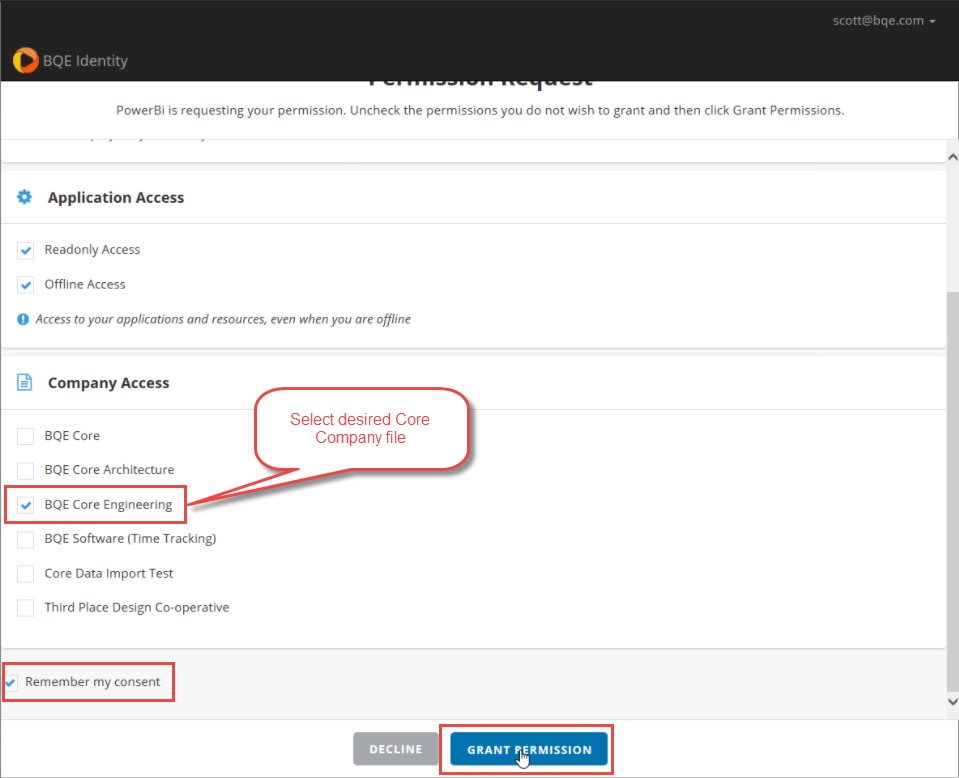
Sélectionnez Se connecter, puis un module. Pour référence, consultez la référence API sous la documentation sur l’API Core.
Dans le Navigateur, sélectionnez les tables à charger, puis Transformer les données pour transformer les données dans Power Query.